更新時間:2022-11-18 13:47:05 來源:動力節(jié)點 瀏覽1196次
相信大家對Eclipse的使用已經(jīng)有所了解,Eclipse是最流行的Java 應(yīng)用程序開發(fā)IDE 。為了有效地使用eclipse,我們必須熟悉Eclipse IDE的工作臺、概念和組件。在繼續(xù)本節(jié)之前,我們將了解什么是 Java 中的 eclipse、eclipse 平臺概述以及如何使用 eclipse for Java。
2001 年,IBM 成立了一個聯(lián)盟來支持 Eclipse IDE的開發(fā)。2004 年,它成為Eclipse 基金會,其主要愿景是在供應(yīng)商自然環(huán)境中指導(dǎo)、實施和共享開源(其源代碼在許可下發(fā)布的軟件)Eclipse 項目的開發(fā)。它是一個開源集成開發(fā)環(huán)境(IDE)。它是用Java編寫的。它用于開發(fā) Java 應(yīng)用程序(Java SE 和 Java EE)。它還用于開發(fā)其他語言的應(yīng)用程序,例如C、C++、 PHY 、Python、Perl,以及其他借助可擴展插件的 Web 項目。我們可以在不同的平臺上運行它,例如Windows、Linux和 macOS 。目前,它是廣泛用于開發(fā) Java 應(yīng)用程序的 IDE。
它本身被構(gòu)造為一個子系統(tǒng),因為它實現(xiàn)了一個或多個插件。這些子系統(tǒng)構(gòu)建在小型運行時引擎或系統(tǒng)之上。運行時引擎基于Equinox。它是 OSGi 核心框架規(guī)范的一個實現(xiàn)。它允許 eclipse 與其他編程語言、排版語言(如LaTeX)和網(wǎng)絡(luò)應(yīng)用程序(如數(shù)據(jù)庫管理系統(tǒng))一起使用。
下圖展示了eclipse的簡化架構(gòu)。
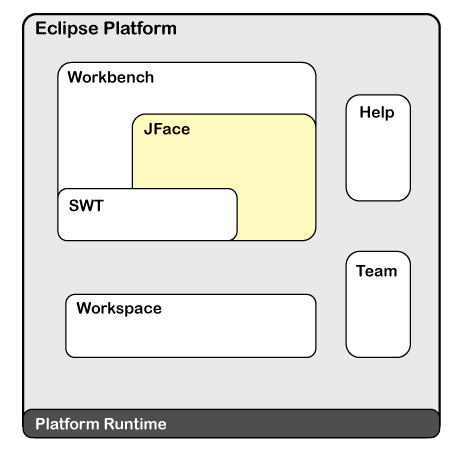
Eclipse Foundation 有著悠久的發(fā)展歷史,因為它已經(jīng)發(fā)布了很多版本。它的版本使用天文學(xué)名稱,如Juno、neon、Kepler、Oxygen、Photon、Mars等,最新版本使用命名方案,即年月格式,如20219-20。我們建議您下載并安裝最新版本的 Eclipse IDE,即 Eclipse 2020-06。
在轉(zhuǎn)向 eclipse IDE 之前,讓我們先了解一下 IDE 中的一些關(guān)鍵概念和組件。
工作臺
在eclipse中,workbench(桌面開發(fā)環(huán)境)是IDE的窗口實例。它由一個或多個實現(xiàn)無縫工具集成的視角組成,并為工作空間資源的創(chuàng)建、導(dǎo)航和管理提供了一個通用范例。此外,觀點由editors和views組成。它允許我們同時為項目打開多個工作臺窗口。請記住,所有工作臺都使用相同的工作區(qū)。以下窗口顯示了 Eclipse 工作臺。
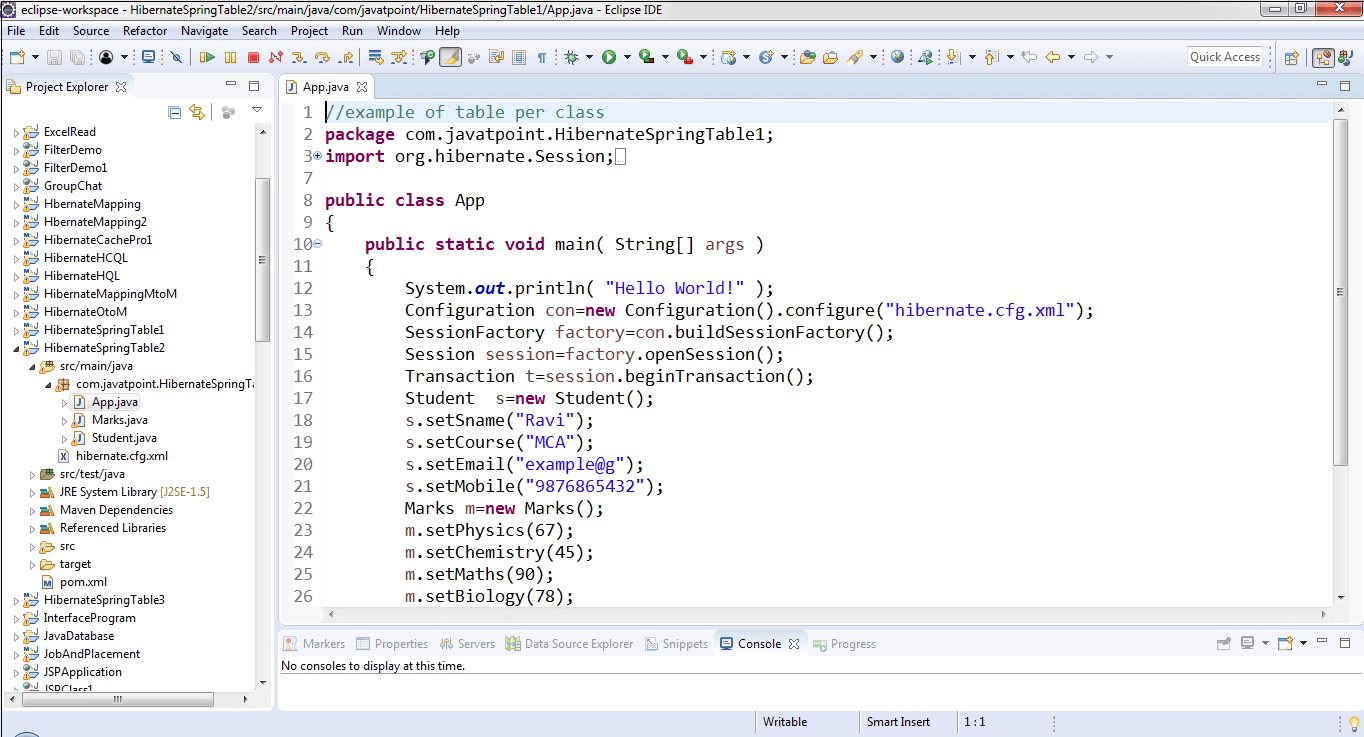
工作區(qū)
在 IDE 中,工作空間是存儲項目的目錄或文件夾。在啟動 IDE 之前,我們必須選擇工作區(qū)。如果需要,IDE 允許我們創(chuàng)建多個工作區(qū)。我們還可以在不關(guān)閉應(yīng)用程序的情況下在 IDE 之間切換。工作空間的優(yōu)勢在于它允許我們一次處理多個項目。Eclipse 將每個工作區(qū)首選項分別存儲在位于工作區(qū)根目錄中的.metadata目錄中。
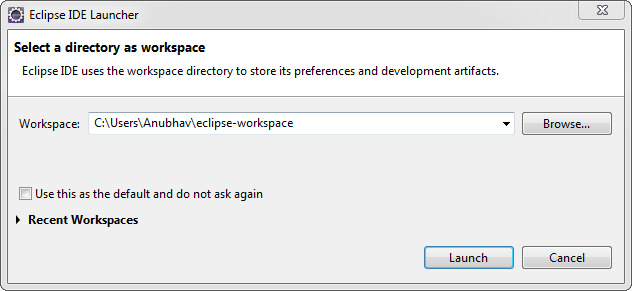
觀點
透視圖提供了幫助程序員完成工作和任務(wù)的初始布局。每個透視圖提供不同的視圖集和編輯器。
我們可以通過點擊Windows 菜單 -> Perspective -> Open Perspective 打開透視圖。
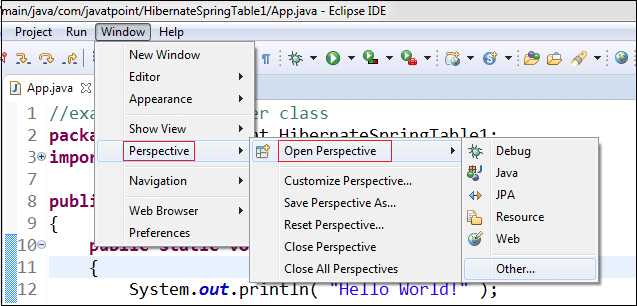
Java 透視圖提供以下編輯器和視圖:
Java 編輯器:它允許我們在 Java 源文件中編輯或?qū)崿F(xiàn)源代碼。
大綱:顯示當(dāng)前編輯器中源文件的結(jié)構(gòu)。
問題:它顯示檢測到的錯誤、問題和警告。
Javadoc:它提供了類、方法、文件等的文檔。
聲明:在鼠標(biāo)指針尖端顯示變量的聲明語句。
任務(wù)列表:顯示從 Bug 跟蹤器工具(如 Bugzilla)下載的任務(wù)。
Eclipse 提供以下 Java 透視圖:
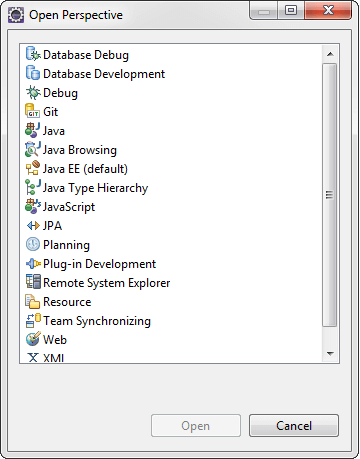
編輯部
編輯器是工作臺的中心。它允許我們編輯源文件。當(dāng)我們單擊.java文件時,它會在編輯器中打開。在eclipse中,我們可以同時打開多個編輯器。但是我們一次可以在一個編輯器上工作。標(biāo)題欄顯示文件的名稱。當(dāng)我們在文件中添加內(nèi)容時,未保存的更改用星號 (*) 表示。我們可以通過按Ctrl+F6鍵在編輯器之間切換。
下圖顯示了編輯器。
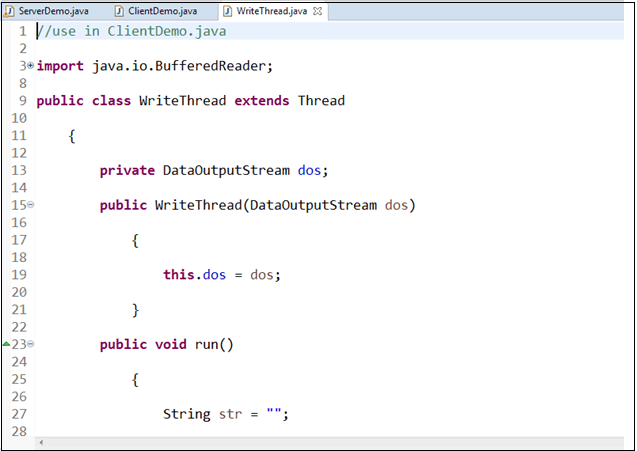
看法
在 Eclipse 中,我們使用視圖來導(dǎo)航工作臺中的信息。使用大綱視圖,我們可以快速跳轉(zhuǎn)到源文件的特定元素。視圖的示例有Bookmarks、Console、Navigator、Search、Project Explorer等。如果我們想在 Eclipse 中打開視圖,請單擊Window 菜單 -> Show View。它顯示了 Eclipse 中可用的視圖列表。我們可以通過按Ctrl+F7在多個視圖之間切換。
Outline:用于顯示源文件的結(jié)構(gòu)。它顯示了我們在活動文件中使用了哪些方法、類和字段。
Project Explorer:它顯示了項目的目錄結(jié)構(gòu)。
任務(wù)列表:顯示從 Bug 跟蹤器工具(如 Bugzilla)下載的任務(wù)。
控制臺:它顯示輸出、錯誤和異常(如果有)。
服務(wù)器:顯示可供使用的服務(wù)器以及與服務(wù)器相關(guān)的其他信息。
搜索:它允許我們搜索項目中的任何內(nèi)容。
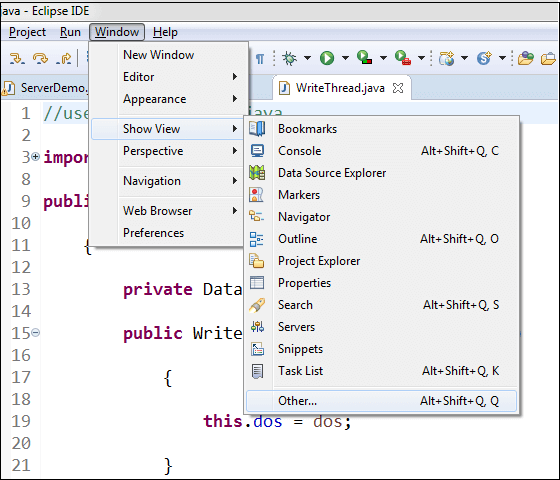
工具欄
eclipse 中有四種類型的工具欄可用:
主工具欄
個人工具欄
透視搜索工具欄
查看堆棧工具欄
主工具欄:主工具欄位于主菜單下方。它包含圖形形式的按鈕。這些按鈕分為不同的部分,如保存、創(chuàng)建、打開、運行、調(diào)試等。

獨立工具欄: eclipse 中的每個視圖都有自己的工具欄,顯示在右上角。下圖顯示了服務(wù)器視圖的工具欄。

透視搜索工具欄:位于主工具欄的右側(cè)。它包含允許我們在 Workbench 中的打開透視圖之間切換的按鈕。

查看堆棧工具欄:它是一個工具欄,出現(xiàn)在最小化堆棧中的視圖時。這個欄上的圖標(biāo)允許我們在堆棧中打開一個單獨的視圖。當(dāng)我們最小化控制臺視圖時,會出現(xiàn)下圖所示的工具欄。
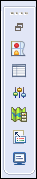
以上就是關(guān)于“一文告訴你如何使用Eclipse編程”介紹,大家如果想了解更多相關(guān)工具,可以關(guān)注一下本站的Java開發(fā)工具,里面有更豐富的知識等著大家去學(xué)習(xí),希望對大家能夠有所幫助。